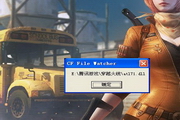kernel32.dll出现怎么办-kernel32.dll出现的解决方法
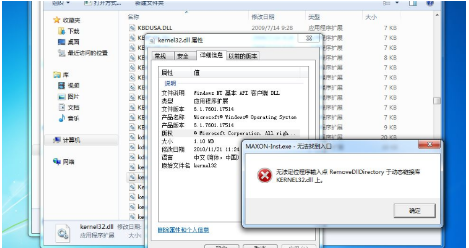
`kernel32.dll` 是 Windows 操作系统中的一个重要系统文件,它提供了许多核心系统服务,如内存管理、进程和线程管理等。如果 `kernel32.dll` 出现问题,可能会导致系统运行不稳定,甚至无法启动。
以下是一些解决 `kernel32.dll` 问题的步骤:
### 1. 检查系统文件完整性
使用 System File Checker (SFC) 工具检查并修复损坏的系统文件。
1. 打开命令提示符(以管理员身份运行)。
2. 输入 `sfc /scannow` 并按 Enter 键。
3. 系统会扫描并修复损坏的文件。
### 2. 更新 Windows
确保你的 Windows 系统是最新的,微软可能会发布修复 `kernel32.dll` 问题的更新。
1. 打开“设置”。
2. 选择“更新和安全”。
3. 点击“检查更新”并安装可用的更新。
### 3. 重新安装 `kernel32.dll`
你可以尝试从互联网上下载一个新的 `kernel32.dll` 文件并将其替换到系统目录中。
1. 从可靠的网站下载 `kernel32.dll` 文件。
2. 备份原文件以防新文件出现问题。
3. 将新下载的 `kernel32.dll` 文件复制到 `%SystemRoot%\system32` 目录中。

### 4. 检查硬件问题
有时硬件问题也可能导致 `kernel32.dll` 出错,特别是内存和硬盘问题。
1. 使用 Windows 内置的内存诊断工具检查内存问题。
2. 使用硬盘检查工具(如 CHKDSK)检查硬盘错误。
### 5. 恢复系统
如果问题依然存在,可以尝试恢复系统到一个已知的良好状态。
1. 打开“设置”。
2. 选择“更新和安全”。
3. 点击“恢复”并选择“开始”以恢复系统。
### 6. 重装操作系统
如果以上方法都无法解决问题,最后的选择是备份重要数据后重新安装操作系统。
### 预防措施
1. 定期更新 Windows 和驱动程序。
2. 使用杀毒软件定期扫描系统,防止病毒和恶意软件感染。
3. 不要随意修改系统文件,除非你清楚自己在做什么。
希望这些方法能帮助你解决 `kernel32.dll` 出现的问题。如果有其他具体问题,请提供更多细节以便进一步分析。
大米软件园版权声明:以上内容均为本站原创,未经允许不得转载!